vCenter6.7的简单安装与使用
Posted jinanxiaolaohu
tags:
篇首语:本文由小常识网(cha138.com)小编为大家整理,主要介绍了vCenter6.7的简单安装与使用相关的知识,希望对你有一定的参考价值。
1.VMware的vCenter已经有了很大的改进,安装过程极为简单方便.
2. 下载vCenter的安装包即可.
我这边下载的ISO为:
VMware-VIM-all-6.7.0-8217866.iso
网上有资源,通过百度网盘下载也可以.
3. 可以安装在Win2008r2 或者更高的操作系统上面. 可以直接使用内部集成的PG数据库 而不需要像之前创建系统DSN 安装到SQLSERVER里面去了.
4. 注意安装过程中会出现一个错误
提示1722错误需要回滚.
解决办法比较简单. 进入添加删除程序将 vc++运行时卸载掉就可以了.
5. 简要安装过程
5.1 虚拟机里面挂载iso然后执行安装
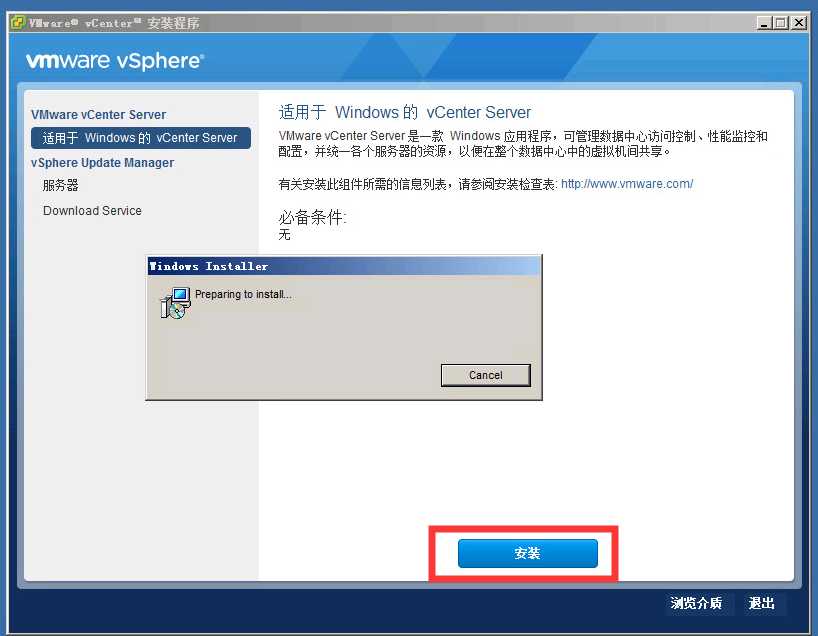
测试环境,嵌入式部署就可以了
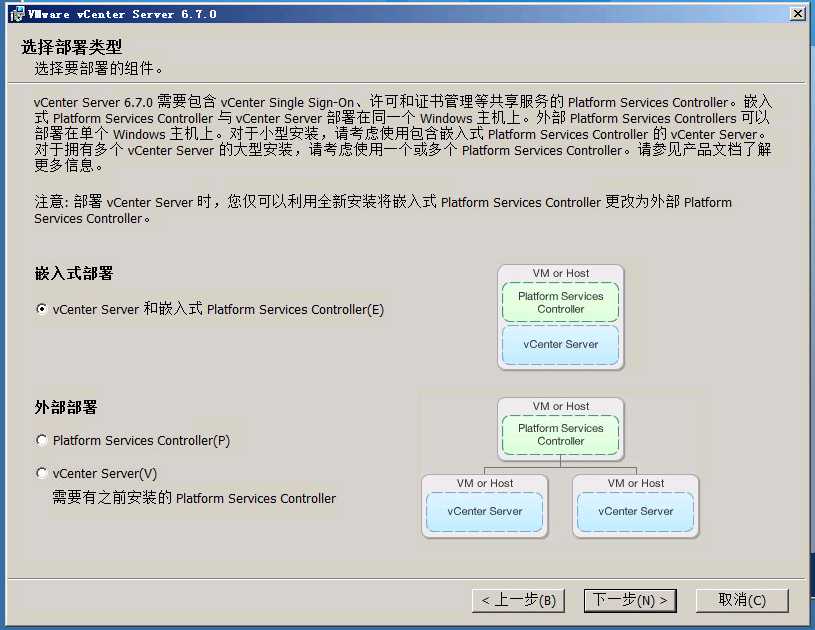
5.2 建议系统网络名称输入自己当前机器的IP地址进行安装.
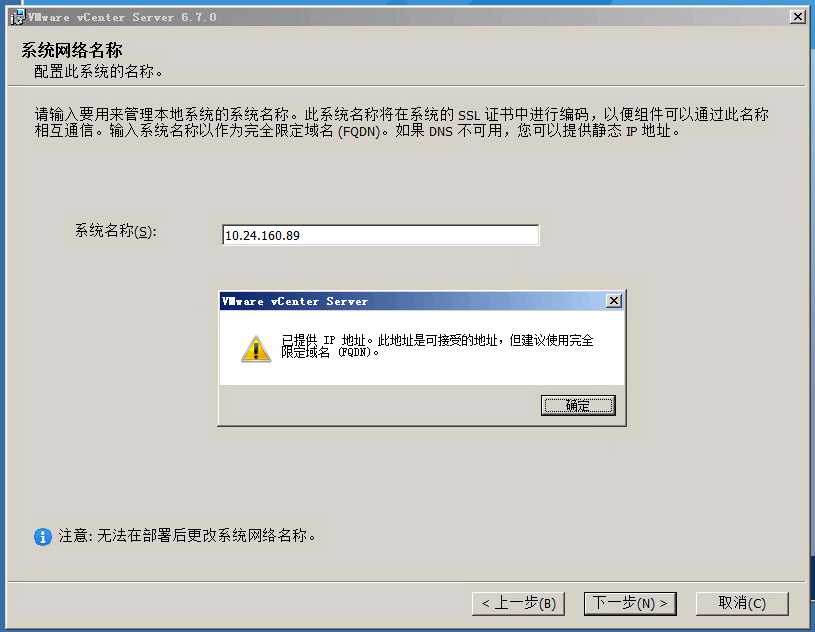
5.3 输入用户密码.注意需要记住密码. 用户名一般为
administrator@vsphere.local
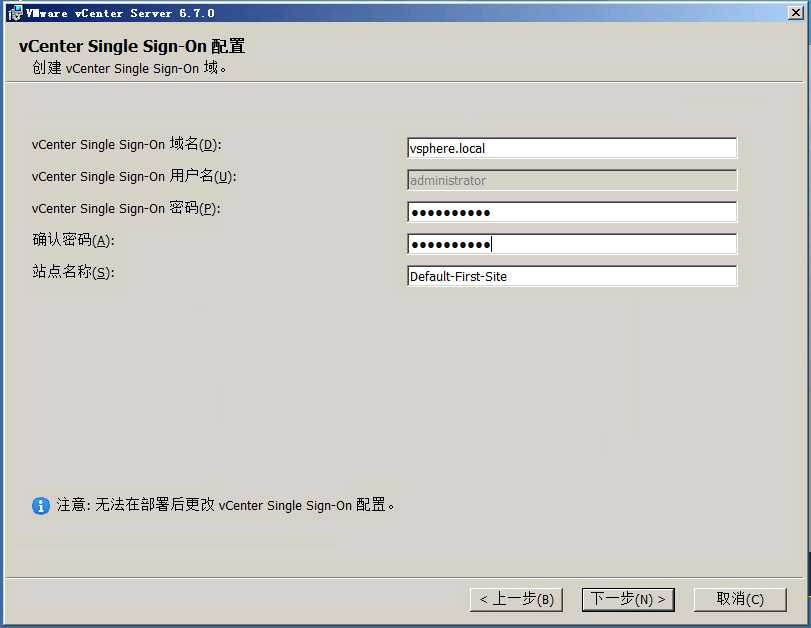
5.4vCenter的服务账号使用本地系统账号即可.
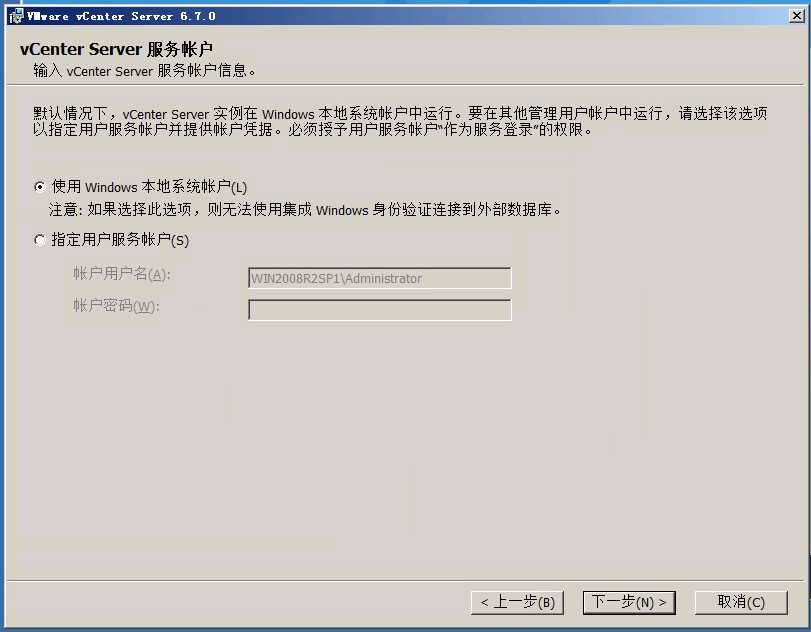
5.5 建议使用嵌入式的数据库, 最简单方便.
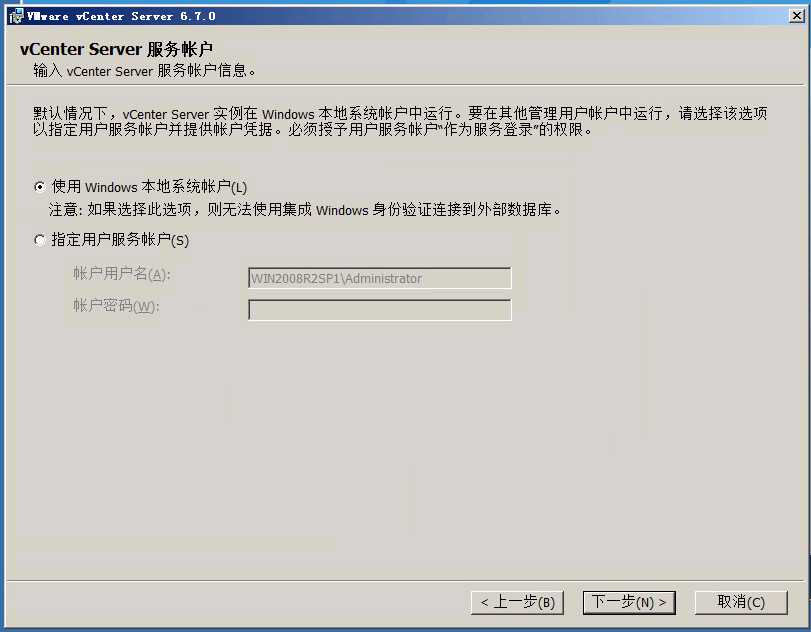
5.6 后续默认安装即可
6. 关于登录 建议安装chrome浏览器.
打开方法比较简单.
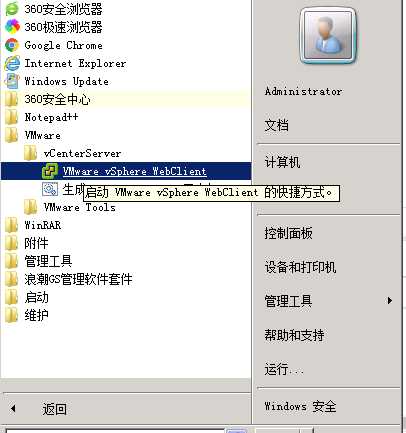
这里面有一个坑. chrome76 版本之后 因为安全问题已经放弃支持 flash了
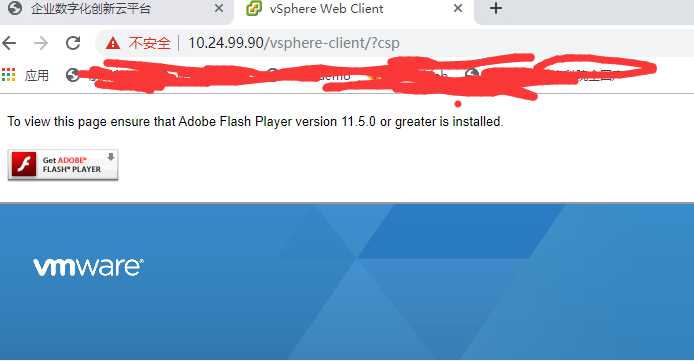
最简单方法, 直接登录服务器的https的主页 打开 html5模式即可
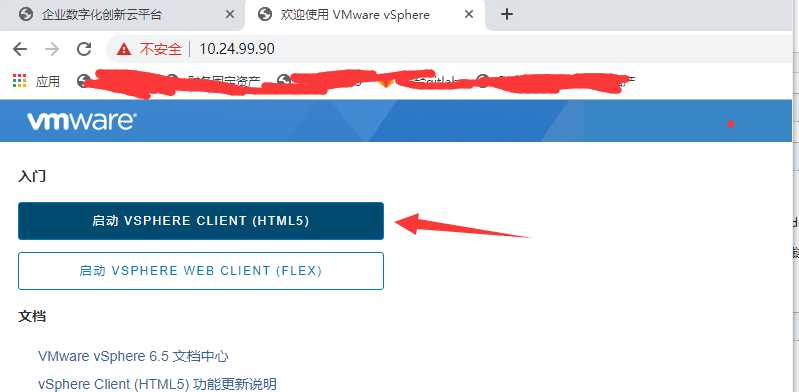
这个界面就可以不适用 flash 使用html5进行访问了 比较好看 而且还安全.
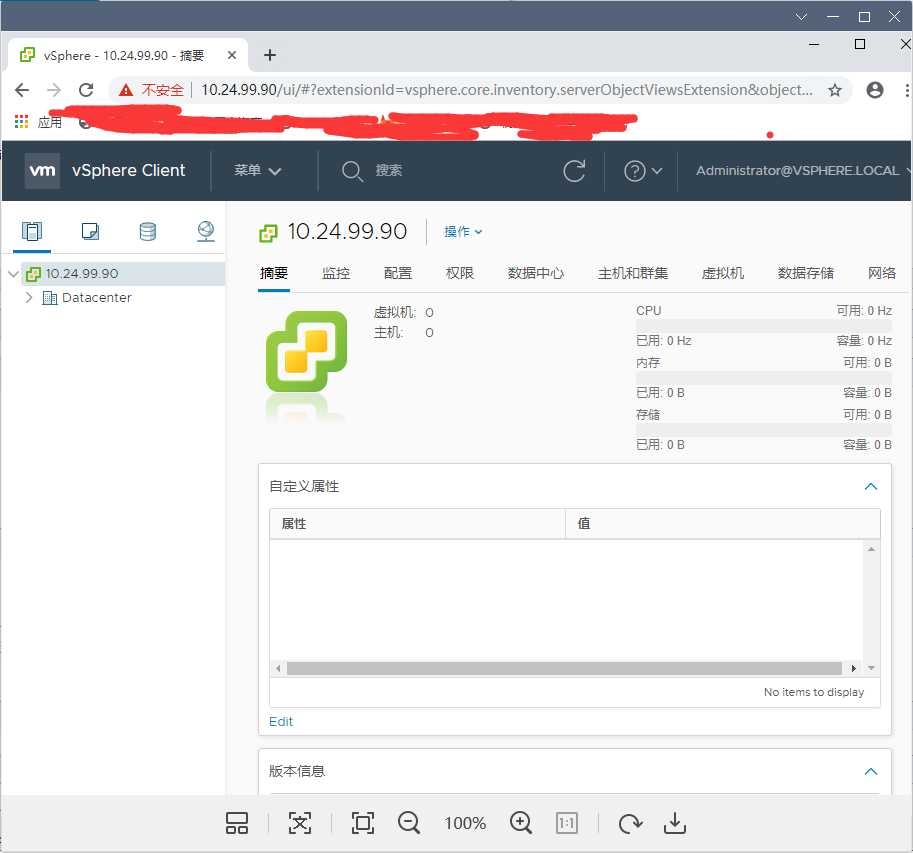
注意可以添加一个序列号
HG612-FH19H-08DL1-V19X2-1VKND
仅供测试..不能商业使用.
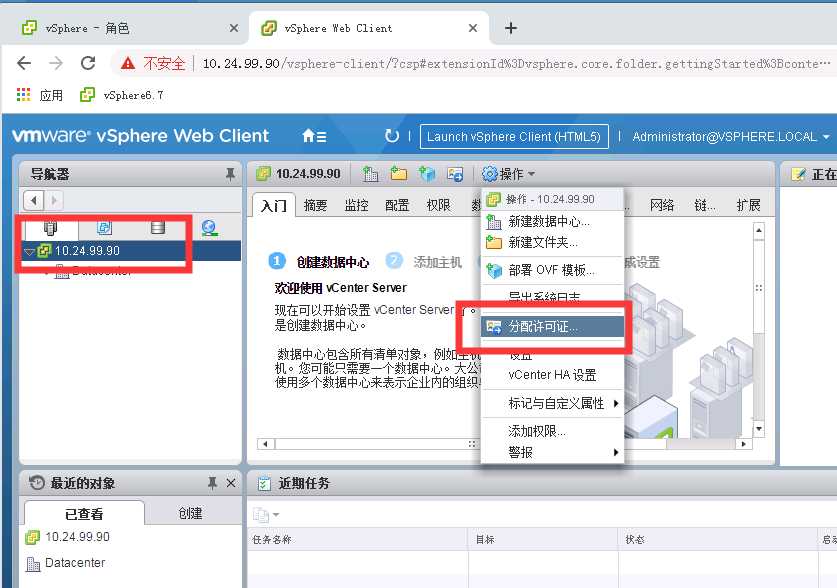
以上是关于vCenter6.7的简单安装与使用的主要内容,如果未能解决你的问题,请参考以下文章
在Win2008R2上安装vCenter6.7出现“系统上未安装通用C运行时。您可以从Microsoft网站上下载并安装”错误的解决办法